[펌글] Govee Immersion WiFi TV 백라이트 해외리뷰
https://cafe.naver.com/mk802/42071
[펌글] Govee Immersion WiFi TV 백라이트 해외리뷰
Govee 몰입형 WiFi TV 백라이트 해외리뷰 몰입도가 저렴하게 제공됨 우리의 평결 카메라 설치로 인해 색상 동기화가 약간 지연되는 경우도 있지만, Govee Impr...
cafe.naver.com
[펌링크] 필립스 휴 플레이의 1/5 가격으로 즐길 수 있는 Govee Immersion 사용기
https://cafe.naver.com/mk802/41964
[펌링크] 필립스 휴 플레이의 1/5 가격으로 즐길 수 있는 Govee Immersion 사용기
필립스 휴 플레이의 1/5 가격으로 즐길 수 있는 Govee Immersion 사용기 https://m.clien.net/service/board/use/16017618 ...
cafe.naver.com
필립스 휴 스마트 조명 리뷰<HDMI2.1에서 필립스 휴 사용하기>
https://cafe.naver.com/mk802/41222
필립스 휴 스마트 조명 리뷰<hdmi2.1에서 필립스="" 휴="" 사용하기=""></hdmi2.1에서>
안녕하십니까!! 심심해 입니다. 오늘은 얼마 전 국내 정식 출시된 필립스 휴 플레이 스마트 조명을 리뷰해보려 합니다. 저는 시스템도 중요하지만 조명 역시 매우 중요하다는 생...
cafe.naver.com
필립스 휴 TV 백라이트 대체 test
2기종이 모두 도착을 했습니다. ^^
(1) Govee Immersion WiFi TV 백라이트
(2) Gledoptp HDMI SYNC Box

(1) Govee Immersion WiFi TV 백라이트
미국 아마존에서 구입을 했는데,
요즘에는 아마존에서 환경친화(?)로 아웃카툰박스 없이 제품을 보내고 있네요 ㅠ.ㅠ
카메라 인식 방식입니다.
(2) Gledoptp HDMI SYNC Box
중국 알리에서 구입을 했습니다.
필립스 휴 싱크방스와 같은 방식으로 알려져 있습니다.

먼저 (1) Govee Immersion WiFi TV 백라이트를
설치 test를 진행하겠습니다.
하기 사진은 LG 16년 65인치 OLED UHDTV에서
스마트TV(Web OS)내장 유투브를 통하여 구동한 시연내용입니다.


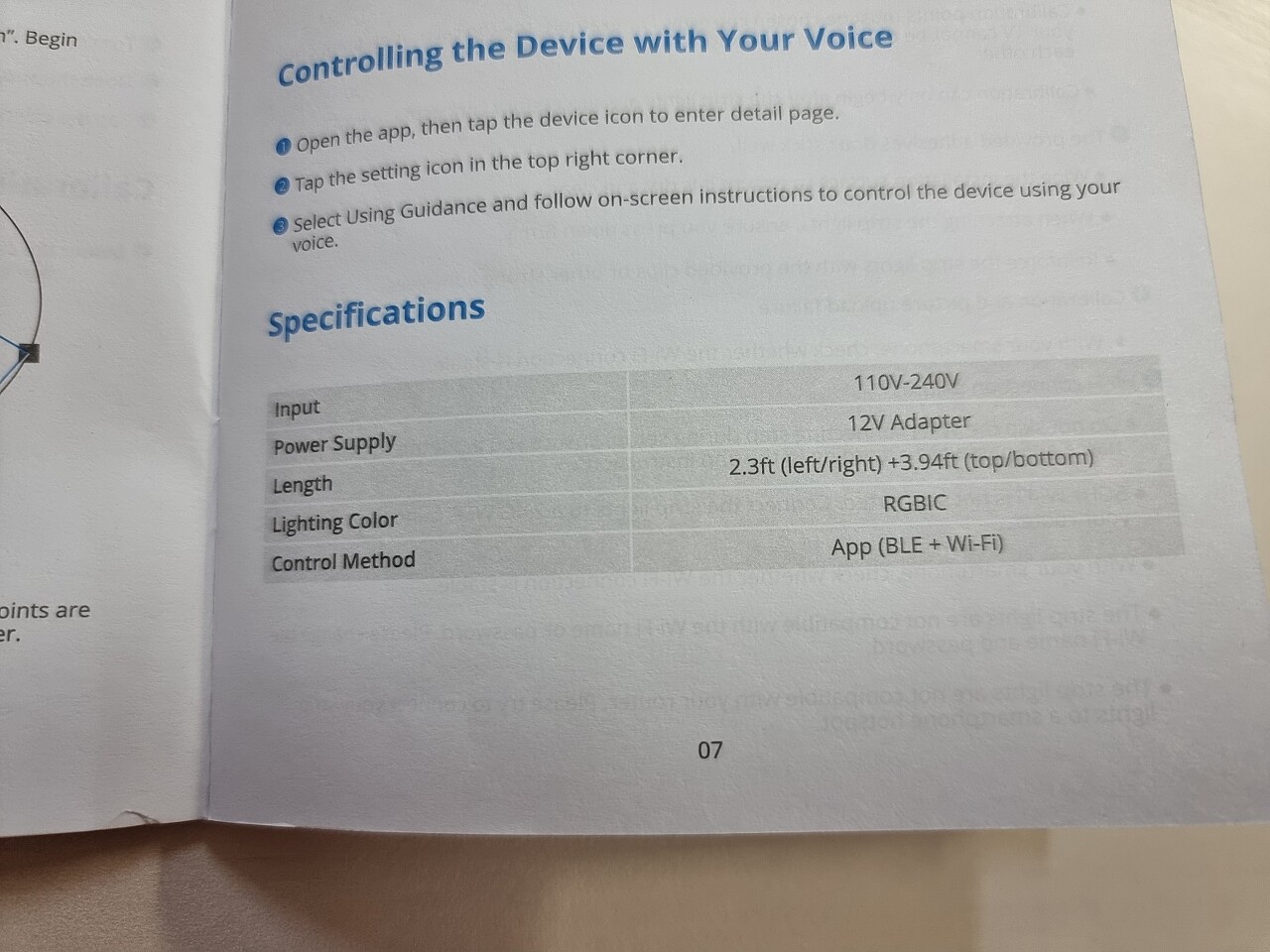

먼저 LG UHDTV를 테이블이 눞여서,
접착테이프가 잘 붙을 수 있도록 TV뒷면 청소를 먼저 하였습니다.
LED스트립에 열이 발생되고, 스트립 길이가 길기 때문에,
한번 떨어지면, 스트립 무게때문에 계속 떨어질 수 있습니다. ^^;;

LED스트립은 모서리쪽에는 LED가 없는 형태로 되어 있습니다.
그러므로, TV사이즈가 어느정도 맞춰져야 할 것 같네요..
다만, 작은사이즈TV의 경우에는
잘 접어서 맞춰서 사용도 가능할 것 같습니다.

설치 후 나중에 앱에서
관련설정 내용을 알게 되었습니다.
하기 2가지 방식에 대해서 선택이 가능합니다.
(1) LED스트립을 어느방향으로 돌려 붙일 것인지,
(2) 카메라를 윗쪽 또는 아래쪽에 설정할 것인지를 선택하실 수 있습니다.
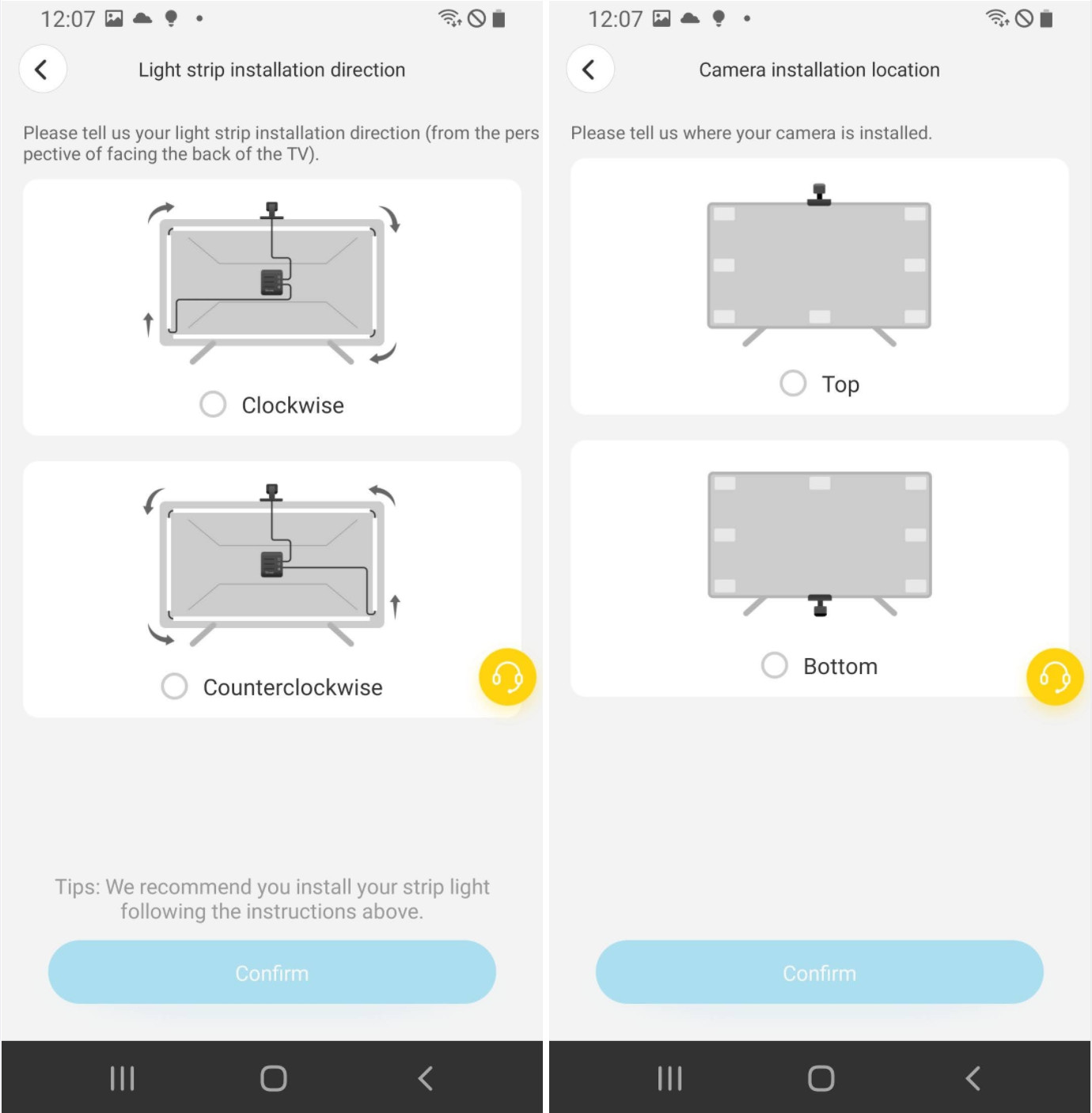
시계방향으로 돌려 붙일 것인지,
시계반대방향으로 돌려 붙일 것인지를 먼저 결정하기 바랍니다.

저는 일단 위치선정을 위해서 간이로 테이프를 붙어서
LED스트립 위치 선정을 해 보았습니다.
TV기준으로 윗쪽과 아래쪽은 공간을 두고 붙였습니다만,
TV의 양 옆쪽에는 공간이 별로 없다보니, 에지쪽에 겨우 맞춰서 붙였습니다.
최종적으로 양 옆쪽에 위치켰던 부분은
45도 각도에서 LED빛이 보임이있어서, 다시 안쪽으로 더 이동시켜서 붙였습니다.
LED를 직접 눈에 보이게 되는 것은
눈 건강에 좋지 않으므로, 가급적 LED빛샘은 보이지 않도록 배치하시기 바랍니다.

콘트롤러 박스 입니다.
LED를 조정할 수 있는 콘솔입니다.
이 콘트롤러 박스에 LED스트립 전원 공급과
카메라를 연결하여 사용하도록 되어 있습니다.
설치 이후, 이 콘트롤러박스는 BT페어링으로
스마트폰과 연동되게 됩니다.

미리 자리잡은 LED스트립 위치에서
뒷면 접착테이프를 제거하여 실제 장착을 하였습니다.
LED스트립을 실착한 후,
전원을 인가하여, LED가 모두 정상적으로 발광을 하는지 확인을 하였습니다.

TV측면에 붙였던 곳에서 LED불빛이 새 나와 보여서,
LED스트립 위치를 재 조정하여 붙였습니다.
그리고 LED스트립고정스티커를 붙여서,
무게감으로 접착력이 떨어지지 않도록 고정시켰습니다.

카메라 위치는 아래쪽으로 준비하였습니다.
문제는 아래쪽에 LG UHDTV의 로고 밑에 전원스위치가 위치해 있습니다.
그래서 센터에서 약간 옆으로 미뤄서 간이 고정을 해 놓고 test를 해 보기로 하였습니다.
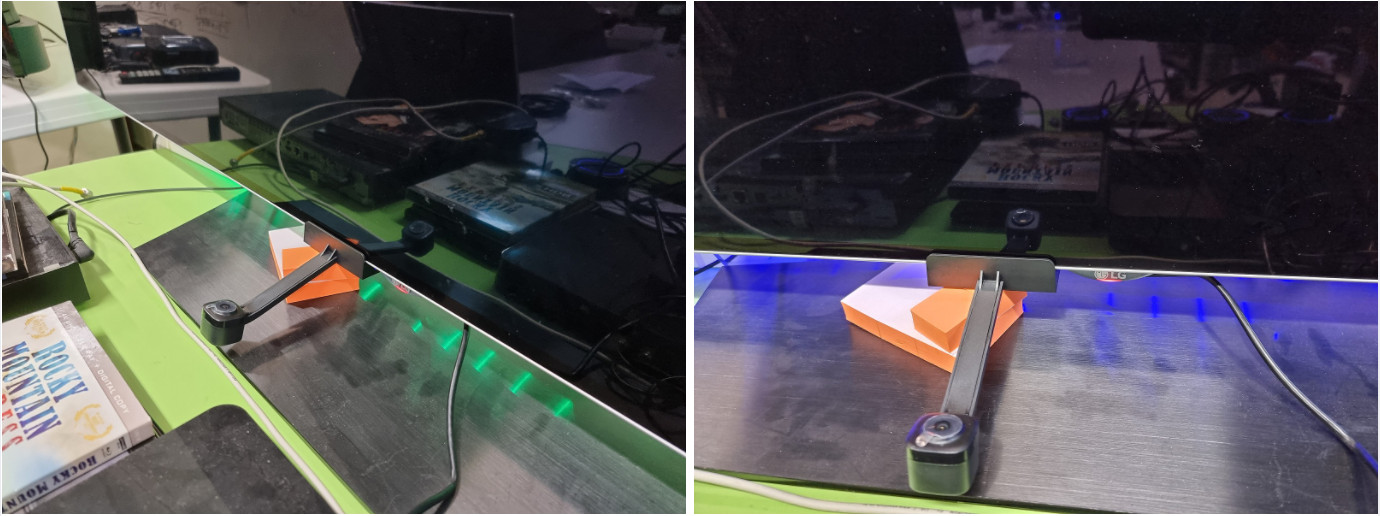
이후 아래쪽에 설치한 카메라 설정을 위하여
앱과 연동시, 카메라 화면을 볼 수 있게 됩니다.
화각에 대한 위치 선정을 따로 수동으로 해 주어야 합니다.



1차적으로 HW설정관련 내용을 정리하였고,
이후 SW설정 및 성능test를 해 보도록 하겠습니다.
감사합니다.
'IT 악세서리' 카테고리의 다른 글
| [HDMI2.1] 태봉디이씨, HDMI 포럼 정식 인증 받은 Zeskit사의 HDMI 2.1 케이블 판매 (0) | 2021.06.07 |
|---|---|
| [엠비라이트] 필립스 휴 플레이의 1/5 가격으로 즐길 수 있는 Govee Immersion LED스트립 설치기 (2) : 실전 test (타임딜레이test & 추가환경구축) (0) | 2021.05.22 |
| 무선 VR 용 Oculus Air Link 사용 방법 (0) | 2021.05.17 |
| 분해 보고서 : Apple AirTag 무선 추적기 (0) | 2021.05.12 |
| iPhone 용 MagSafe 캐비티 가이드 (0) | 2021.05.12 |